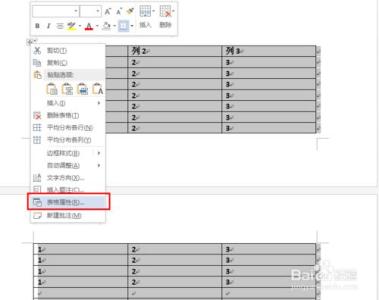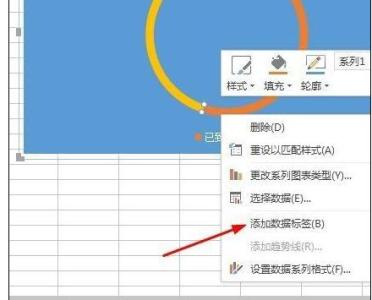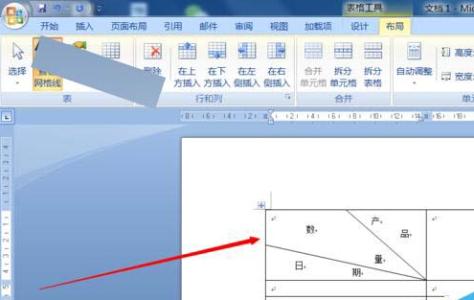在Word2010中可以插入表格,并进行各种计算,那么如何在表格中制作斜线表头,将两个或多个标题的名称在一个单元格中分隔开,从而显示各种不同的分类内容呢,下面介绍其具体的操作步骤。

如何在Word2010的表格中制作斜线表头――工具/原料
Word2010如何在Word2010的表格中制作斜线表头――方法1:使用“插入斜线表头”对话框
如何在Word2010的表格中制作斜线表头 1、
打开一个插入有表格的文档,将光标定位到需要制作斜线的表格中,单击“布局”选项卡,在“绘图边框”选项组中单击“边框和底纹”按钮,如图所示。
如何在Word2010的表格中制作斜线表头 2、
打开“边框和底纹”对话框,在“预览”栏中选择“斜线”,在“应用于”下拉列表中选择“单元格”选项,单击“确定”按钮,如图所示。
如何在Word2010的表格中制作斜线表头 3、
即可完成斜线表头的制作,如图所示。
如何在Word2010的表格中制作斜线表头――方法2:使用手工绘制如何在Word2010的表格中制作斜线表头 1、
在Word2010工作界面中,切换至“插入”选项卡,在“表格”选项组中单击“表格”按钮,从弹出的下拉列表中选择“绘制表格”命令,如图所示。
如何在Word2010的表格中制作斜线表头_word表格斜线
如何在Word2010的表格中制作斜线表头 2、
鼠标光标即可变为笔状,用笔状光标在表格的第一行第一个单元格中单击,然后按住鼠标左健向右下角拖动出一条斜线。当斜线到达单元格右下角定点后放开鼠标,即可完成斜线表格的绘制,如图所示。
 爱华网
爱华网